Abbyy Finereader.exeの修復方法
Abbyy Finereaderの問題を解決するにはどうすればよいですか?
- システムファイルチェッカースキャンを実行する
- 管理者としてAbbyy Finereaderを実行します。
- 互換モードで古いAbbyy Finereaderバージョンを実行する
- クリーンブートウィンドウ
- Windowsのスタートアップからウイルス対策ソフトウェアを削除する
- デバイスドライバを更新する
- Abbyy FinereaderのDEPをオフにする
問題が原因でプログラムが正常に動作しなくなり、エラーメッセージが表示されることがあります。 そのエラーウィンドウがポップアップすると、プログラムは実行を停止します。 Windows用のAbby Finereader OCRソフトウェアを実行すると、同じエラーウィンドウがデスクトップまたはラップトップに表示されることがよくありますか? もしそうであれば、これはどのように修正することができますAbbyy Finereader.exeはエラーメッセージが動作を停止しました 。
Windows 10でAbbyy Finereaderの問題を解決するための解決策
1.システムファイルチェッカースキャンを実行します。
まず、どのWindowsシステムファイルにも問題がないことを確認します。 Windows 10および8のシステムファイルチェッカーユーティリティを使用して、Windowsキー+ Xホットキーを押して[ コマンドプロンプト](管理者)を選択します。
- プロンプトのウィンドウに「DISM.exe / Online / Cleanup-image / Restorehealth」と入力して、Returnキーを押します。
- 次に「sfc / scannow」と入力してEnterキーを押し、SFCスキャンを開始します。これには約20〜30分かかります。

- スキャンが完了したら、コマンドプロンプトでWRPがシステムファイルを修復したと表示している場合は、デスクトップまたはラップトップを再起動します。
2.管理者としてAbbyy Finereaderを実行します。
- 管理者としてプログラムを実行すると、ソフトウェアを起動することがよくあります。 管理者としてAbbyy Finereaderを実行するには、そのexeファイルまたはデスクトップショートカットを右クリックして、[ プロパティ]を選択します 。
- すぐ下に表示されている[互換性]タブを選択します。

- [ 管理者としてこのプログラムを実行する ]オプションを選択します。
- [ 適用 ]ボタンをクリックし、[ OK ]オプションを選択してウィンドウを閉じます。
3.互換モードで古いAbbyy Finereaderバージョンを実行する
Windows用のAbbyy Finereaderのバージョンはたくさんあります。 Windows 10より前の旧バージョンのAbbyy Finereaderを使用している場合は、そのプラットフォームと完全な互換性があるとは限りません。 そのため、互換モードでFinereaderを実行すると、「動作を停止しました 」エラーを適切に修正できます。
これを行うには、上で説明したように[互換性]タブを開きます。 そして、互換モードでこのプログラムを実行するオプションを選択します。 ドロップダウンメニューで以前のWindowsプラットフォームを選択します。 次に、 適用ボタンとOKボタンを押します。

4.クリーンブートウィンドウ
“ Stopped working ”エラーメッセージは、多くの場合、競合するソフトウェアが原因である可能性があります。 余分なスタートアップソフトウェアやサードパーティサービスを削除するので、Windowsをクリーンブートすることで、 " Abbyy Finereader.exeが動作を停止しました "というエラーメッセージが表示される可能性があります。 これは、Windowsをクリーンブートする方法です。
- RunのWindowsキー+ Rのキーボードショートカットを押します。
- [実行]に「msconfig」と入力し、[ OK ]をクリックしてシステム構成ユーティリティを開きます。

- GeneralタブのSelective startupラジオボタンをクリックします。
- [ スタートアップアイテムを読み込む ]オプションの選択を解除します。
- [ システムサービスを読み込む]チェックボックスと[ オリジナルのブート構成を使用する]チェックボックスが両方とも選択されていない場合は、両方を選択します。
- すぐ下のスナップショットに表示されている[サービス]タブをクリックします。

- [ Microsoftのサービスをすべて隠す]チェックボックスをオンにします。
- 全無効ボタンを押します。
- 適用オプションを選択します。
- OKボタンを押してシステム設定ウィンドウを閉じます。
- 表示されたダイアログボックスで[ 再起動 ]オプションを選択します。

5. Windowsのスタートアップからウイルス対策ソフトウェアを削除します。
あなたがブートWindowをきれいにするときにAbbyy Finereaderがうまく動くなら、サードパーティのウイルス対策ユーティリティが最も可能性の高い競合ソフトウェアです。 そのため、Windowsを標準のスタートアップに復元した後は、代わりにシステムのスタートアップからウイルス対策ソフトウェアだけを削除してみてください。 これは、スタートアップからアンチウイルスユーティリティを削除する方法です。
- Windows 10のスタートボタンを右クリックして、 タスクマネージャを選択します。 または、タスクバーを右クリックして[ タスクマネージャ ]をクリックして、このユーティリティを開くこともできます。
- 真下のショットに表示されている[スタートアップ]タブを選択します。

- それからあなたのアンチウィルスソフトウェアを選択し、そして無効化ボタンを押してください。
- Abbyy Finereaderを開く必要がない場合は、[ 有効にする]をクリックして、ウイルス対策ソフトウェアを再度有効にすることができます。
6.デバイスドライバを更新する
「 Abbyy Finereader.exeが動作を停止しました 」という動作を停止したというエラーも、古いまたは互換性のないドライバが原因である可能性があります。 いくつかのドライバがDriver Booster 5で更新する必要があるかどうかを確認することができます。このページでFree Downloadをクリックして、フリーウェアDB 5をWindowsに追加します。 最初に起動したときに、ソフトウェアが自動的にドライバをスキャンします。 次に、[ 今すぐ更新 ]ボタンをクリックして、古いドライバまたは互換性のないドライバを更新します。

7. Abbyy FinereaderのDEPをオフにする
Data Execution Preventionがプログラムの実行を妨げている場合も、 " Stopped working "エラーメッセージが表示されることがあります。 したがって、Abbyy Finereaderに対して一時的にDEPをオフにすることは、潜在的な解決策です。 次のようにWindows 10と8でDEPをオフにすることができます。
- Windowsキー+ Xを押して[Win + X]メニューを開きます。
- 次に、[ コマンドプロンプト(管理者) ]をクリックして、昇格した[プロンプト]ウィンドウを開くことができます。
- このコマンドをプロンプトに入力します。bcdedit.exe / set {current} nx AlwaysOff。 Enterキーを押すとDEPはオフになります。

- 次にWindowsでAbbyy Finereaderを実行します。
- 下のスナップショットのように「bcdedit.exe / set {current} nx AlwaysOn」と入力してReturnキーを押すと、後でDEPを再度有効にすることができます。

あなたは再びソフトウェアを利用することができるようにこれらは “ Abbyy Finereader.exeが動作を停止しました ”エラーを修正するかもしれないいくつかの解決策です。 これらの解決方法の中には、他のソフトウェアに対する「 動作を停止した 」というエラーメッセージも修正できるものがあることに注意してください。




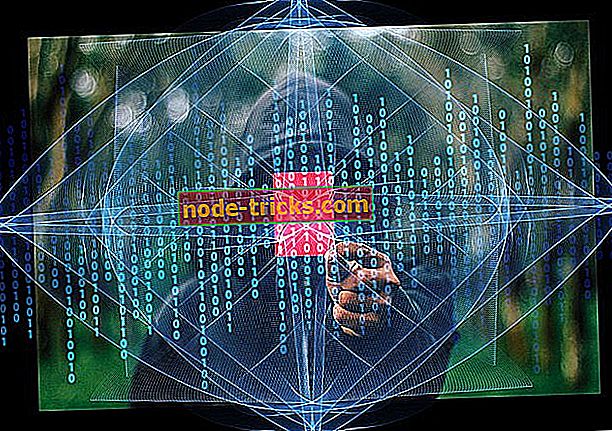
![Windows 10のアップデートエラー0x8007042B [修正]](https://node-tricks.com/img/windows/499/windows-10-update-error-0x8007042b.jpg)


